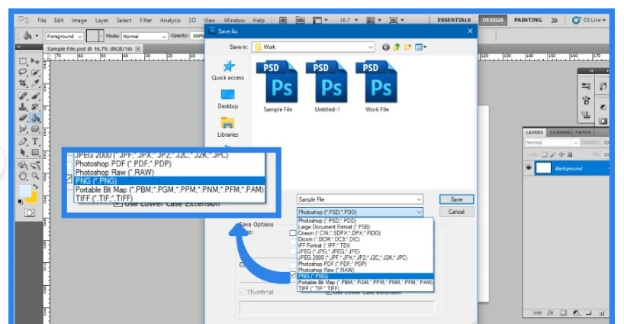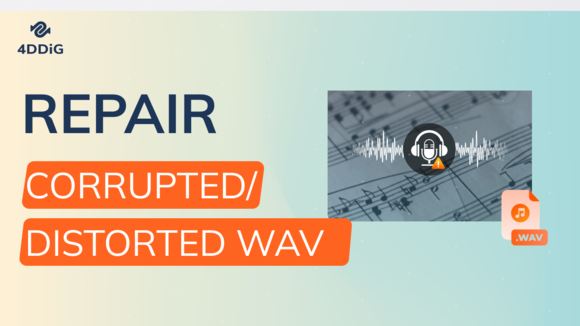¿Qué es un archivo PSD? Cómo abrir y recuperar archivos PSD eliminados
Las imágenes pueden guardarse en varios formatos, como PDF, JPG y PNG. También es posible guardarlas en formato PSD, siempre que quieras conservar los distintos objetos, incluidas las formas, la transparencia, las imágenes vectoriales, las capas y otros tipos de datos.
Muchas personas no saben qué es un archivo PSD ni cómo abrirlos. Afortunadamente, puedes leer esta guía completa para aprender sobre los archivos PSD.
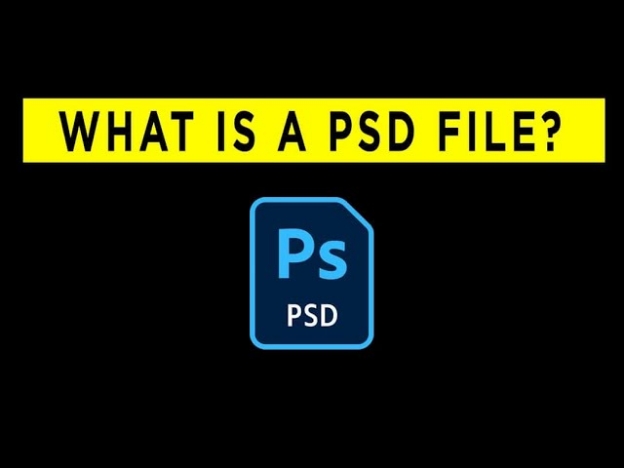
Parte 1. ¿Qué es el formato PSD?
PSD es la abreviatura de Photoshop Document, un excelente formato de imagen compatible con capas gráficas en un único archivo. Este formato de imagen no solo almacena la imagen final, sino que también puede almacenar múltiples objetos. Un archivo PSD contiene formas, transparencias, imágenes vectoriales y capas de Adobe Photoshop. Después de iniciar el archivo PSD, puedes personalizar la disposición de las capas individuales como si estas capas fueran imágenes diferentes. Esta función te ayuda a gestionar diferentes objetos sin estropear el resto de las capas.
Parte 2: ¿Con qué programa se abre un archivo PSD?
Abrir un archivo PSD no es nada difícil. Todo lo que tienes que hacer es descargar e instalar Adobe Photoshop para empezar a acceder al archivo PSD.
-
Después de visitar el sitio web oficial de Adobe Photoshop, tendrás que instalar el software y, luego, iniciar la herramienta.
-
Ve a la línea de tiempo de Adobe Photoshop y pulsa el botón «Archivo».
Haz clic en el icono Abrir y podrás seleccionar los archivos PSD que quieras abrir.

Parte 3: Ventajas y desventajas de los archivos PSD
Ahora que ya sabes lo que es un archivo PSD, probablemente tengas curiosidad por conocer los pros y los contras de utilizar un archivo PSD. Aquí tienes una lista con sus ventajas y desventajas.
- Pros
- Cons
-
- La posibilidad de guardar las capas de una imagen, lo que permite ajustar sus componentes individuales.
- Puedes editar archivos PSD siempre que quieras, ya que puedes hacer cambios ilimitados en el archivo y guardar una copia del documento.
- Tras editar el archivo PSD, podrás guardar las imágenes en formatos como JPG y PNG.
-
- Como el archivo PSD almacena toda la información relacionada con la foto, el tamaño de las imágenes podría ser grande y almacenar varios archivos en un ordenador podría resultar difícil.
- Los archivos PDF solo son compatibles con los productos de Adobe y no se puede acceder a ellos con herramientas de terceros.
Parte 4: Crear y editar un archivo PSD
Si has guardado las imágenes en formatos como JPG o PNG y quieres convertirlas en archivos PSD, Adobe Photoshop te ayudará a crearlos. A continuación, te explicamos cómo crear y editar archivos PSD con Adobe Photoshop.
-
Abre Adobe Photoshop y ve a Archivo > Nuevo. En el cuadro de diálogo, especifica el modo de color, la resolución y las dimensiones de tu nuevo documento, o selecciona un preajuste. Haz clic en Crear.
-
En esta fase, tienes que añadir elementos y capas a los documentos recién creados.
Navega a Archivo > Guardar como, selecciona «Photoshop» (PSD o PDD) entre las opciones de formato y haz clic en Guardar.
-
Para editar el archivo PSD, ábrelo en Photoshop. Haz los ajustes necesarios, como eliminar manchas, cambiar el tamaño, recortar o ajustar la iluminación. Cuando hayas terminado, guarda los cambios haciendo clic en Archivo > Guardar.

Consejos extra: ¿Cómo recuperar archivos PSD eliminados?
Tenorshare 4DDiG puede ayudarte a recuperar archivos PSD eliminados accidentalmente. Esta herramienta te permite recuperar más de 2000 archivos. Ofrece la mayor tasa de recuperación, con la que podrás recuperar todo tipo de datos sin comprometer su calidad.
Características de Tenorshare 4DDiG:
- Te permite recuperar rápidamente los archivos PSD borrados sin necesidad de copia de seguridad.
- Interfaz fácil de usar.
- Es compatible con Mac y Windows.
- Ofrece la mayor tasa de recuperación.
- Recupera más de 2000 tipos de datos.
Descarga
Segura
Descarga
Segura
Cómo recuperar archivos PSD borrados con Tenorshare 4DDiG
-
Ejecuta Tenorshare 4DDiG en tu ordenador y busca la carpeta donde guardaste los archivos PSD.

-
Tras localizar la carpeta de archivos PSD, empieza el proceso de escaneo para encontrar los archivos PSD perdidos.

-
Una vez escaneados los archivos PSD, haz clic en el icono «Recuperar» tras seleccionar los archivos PSD que deseas recuperar.

Descarga
Segura
Descarga
Segura
Conclusión
Esta guía te ha ayudado a entender «qué es un archivo PSD». Además de enseñarte a abrir archivos PSD, hemos incluido una guía paso a paso para crear y editar documentos PSD. Tenorshare 4DDiG es la opción más fiable para recuperar archivos PSD borrados sin afectar a la calidad general de las imágenes.
Preguntas frecuentes sobre archivos PSD
P1: ¿Con qué programa se abre un archivo PSD?
Dado que las herramientas de terceros no pueden abrir archivos PSD, debes utilizar los productos de Adobe, como Photoshop, para acceder a ellos.
P2: ¿Es lo mismo un PSD que un PNG?
Los archivos PNG y PSD no son iguales. Un archivo PSD es compatible con múltiples capas, ajustes de imagen y transparencia, mientras que los archivos PNG son ideales para gráficos web, ya que admiten transparencia y compresión sin pérdidas.
P3: ¿Cuál es la diferencia entre JPEG y PSD?
El formato JPEG es un formato de archivo de imagen que puede abrirse en cualquier aplicación de visualización de imágenes. En cambio, el PSD es el formato de archivo nativo de Photoshop, lo que significa que solo Photoshop puede abrir archivos PSD.
También te puede interesar
- Home >>
- Recuperar datos de computadora >>
- ¿Qué es un archivo PSD? Cómo abrir y recuperar archivos PSD eliminados